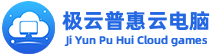极云普惠键鼠转换器教程目录
(可点击链接直达)
1.键鼠转换器安装教程
首先,请各位小伙伴们打开收到的包裹
其中包含:
1.极云键鼠转换器*1
2.电源插头*1
3.HDMI线*1

将电源线接通,并插入鼠标键鼠,如图所示

看到键鼠转换器前方蓝色指示灯亮起,此时设备已进入工作状态(接通电源后,需等待1分钟程序启动,方可使用)。

打开安卓手机,进入设置----- 个人热点-----设置WLAN热点
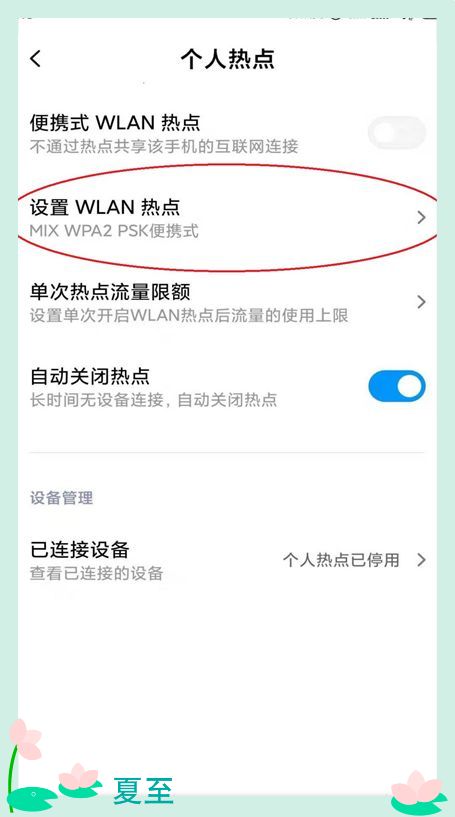
设置个人热点。网络名称设置为jykj这四个字母,密码输入:jykj1234。AP频段选择2.4Ghz或5Ghz均可

点勾选,回到上一个设置界面。打开便携式WLAN热点(这个是小米手机的界面,其他手机也许有不同)。确定热点已经激活。
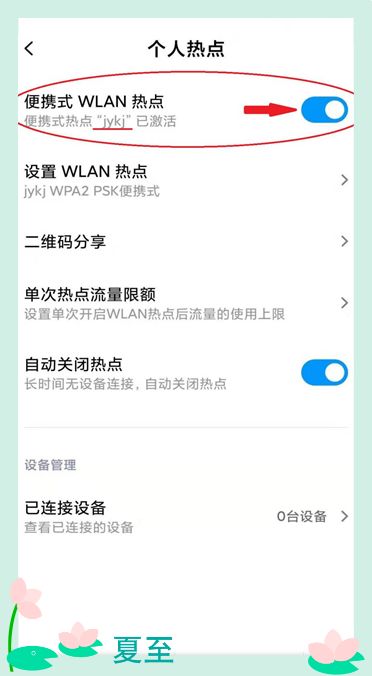
在app界面点击我的,找到键鼠转换器按钮
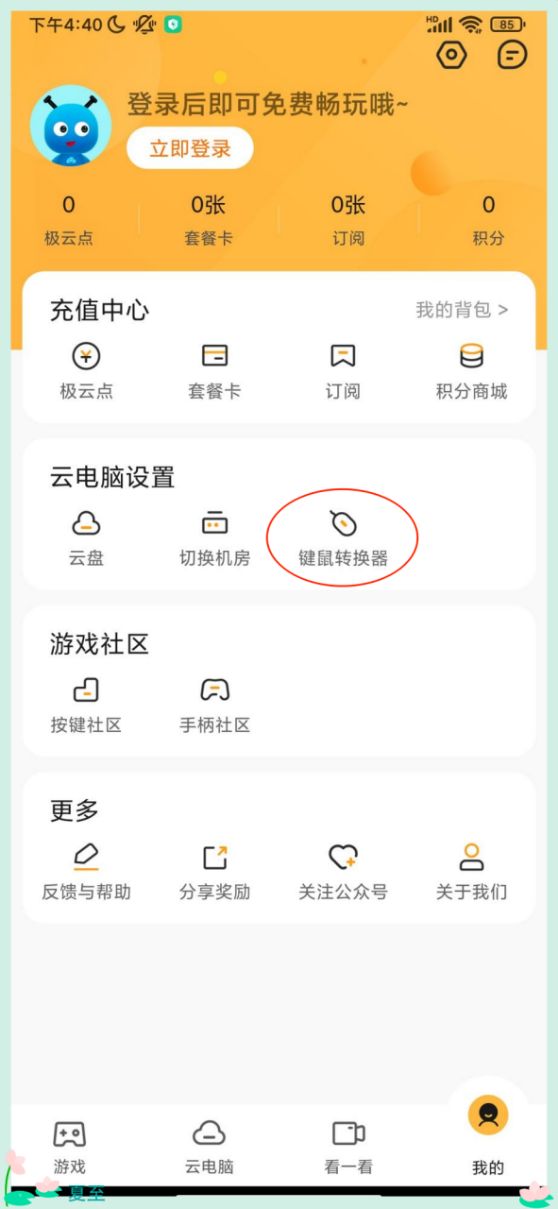
点击键鼠转换器,如出现需获取信息位置的弹窗,请授予权限
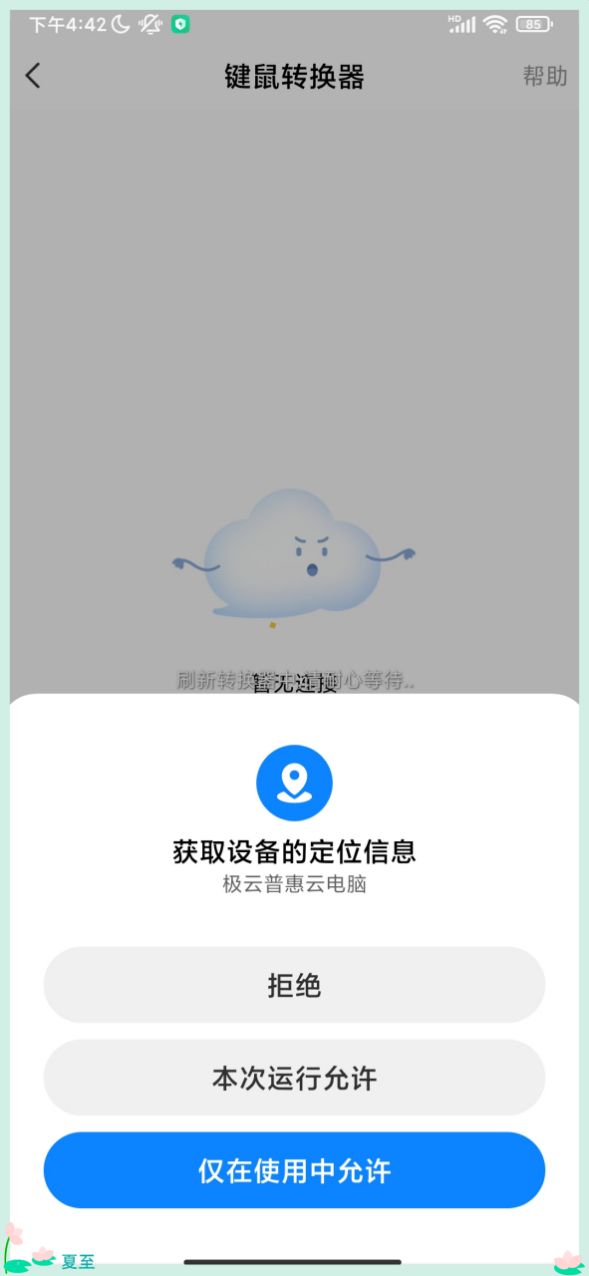
授权后,若转换器未刷新出来,请点击【刷新转换器】,多点几次!(热点名称、密码和AP频段没有设置错误就一定能连上。)
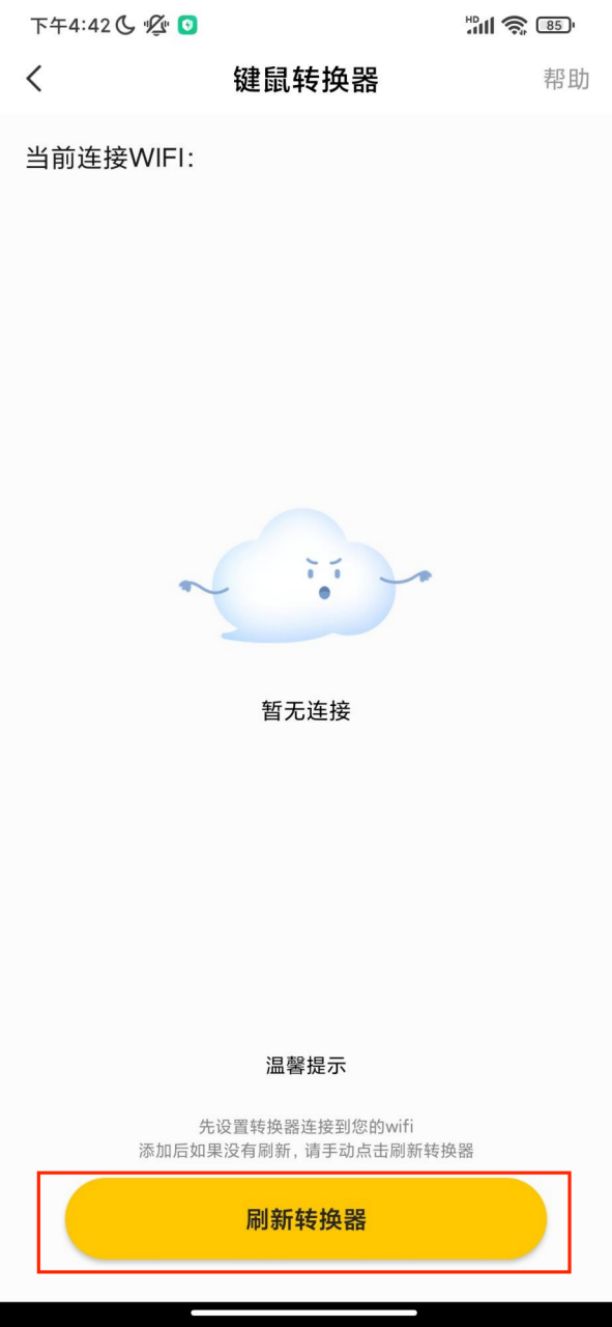
刷新转换器成功后,界面如下图所示。
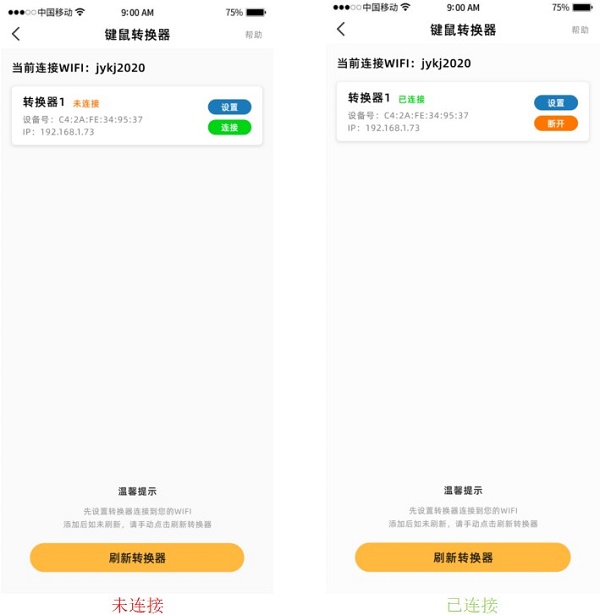
点击连接按钮,转换器将连接到您的手机,此时已经可以在云电脑/云游戏中使用键鼠啦~
点击下图所示的设置按钮,点击设置WIFI
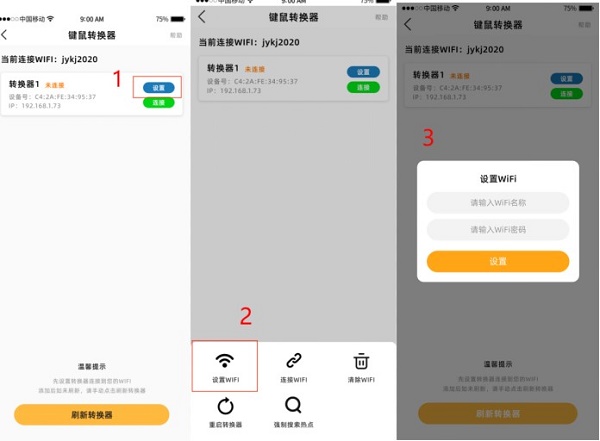
点击下图所示的设置按钮,点击设点击设置,下面跳出一个二级界面,点击设置WIFI,输入你WIFI的名称和密码。(请仔细核对名称和密码,输错将无法连接)。设置成功后,键鼠转换器会断开。置WIFI
此时需将手机改为WIFI上网,如图所示。
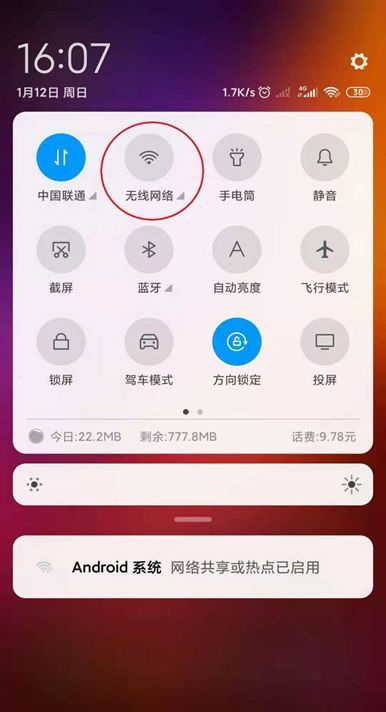
返回APP,检查键鼠转换器连接WIFI是否成功,如图所示(连接成功未出现转换器,请点击【刷新转换器”】按钮)。此时重新连接即可在云电脑/云游戏中使用键鼠啦~
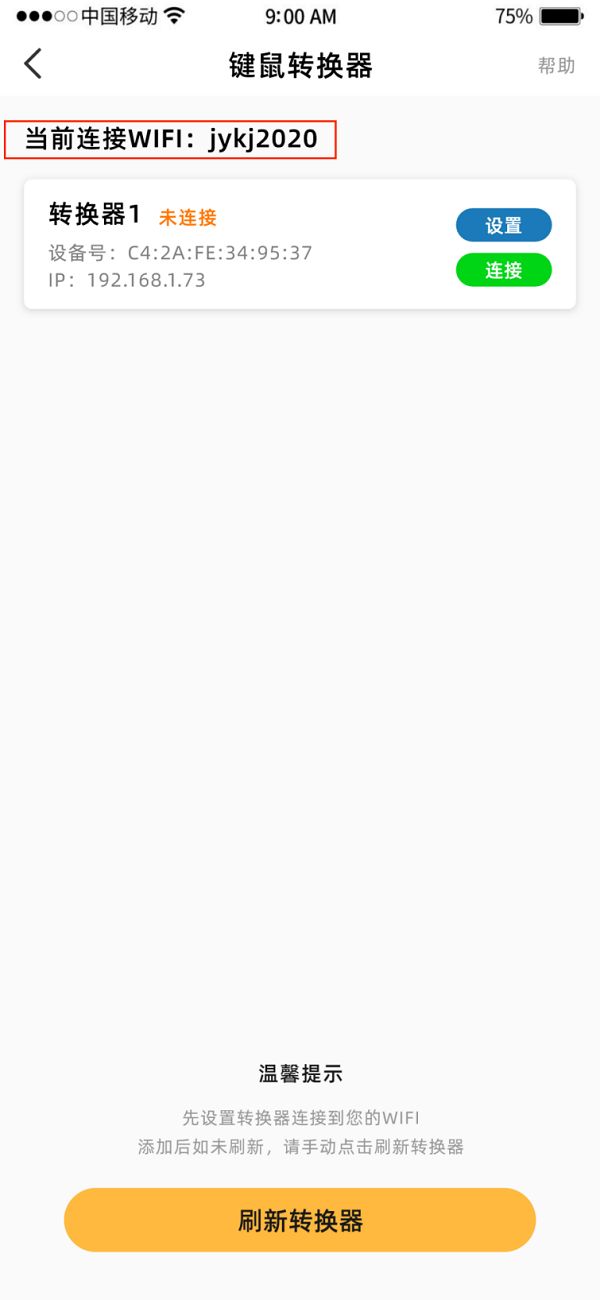
安卓平板连接非常简单,先进行上述步骤将转换器连入WIFI,之后就可以使用安卓平板直接在APP内连接转换器啦,祝小伙伴们使用愉快~
打开苹果手机进入设置
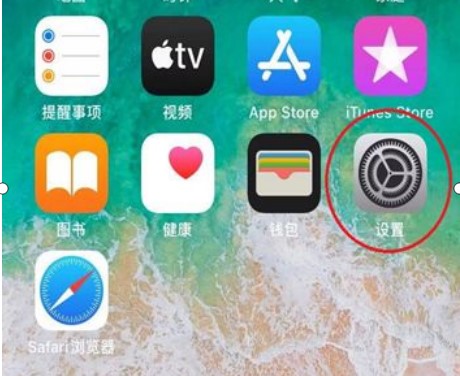
进入通用
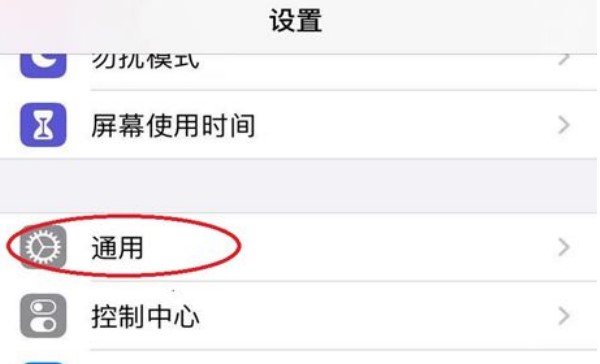
进入名称
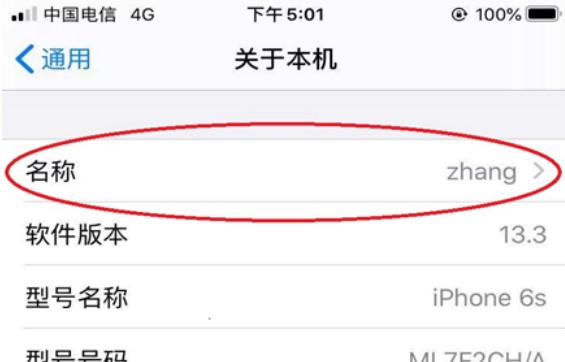
把名称改成:jykj
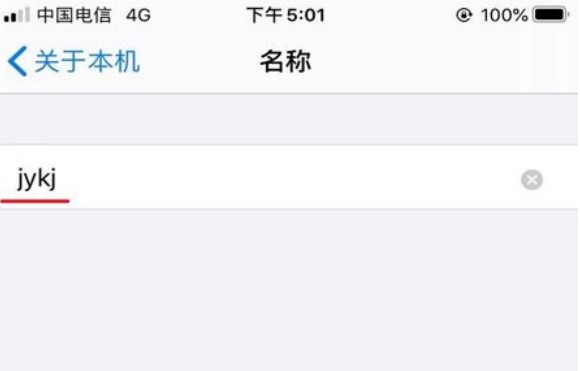
确认你手机名称已经改成了jykj (非常重要)
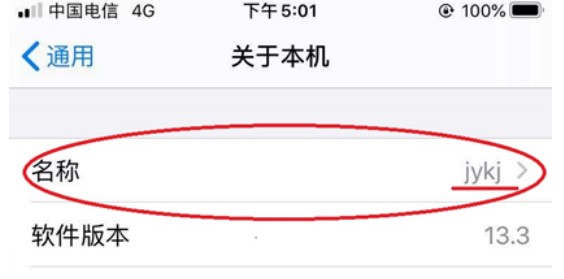
在设置的界面我们进入个人热点。
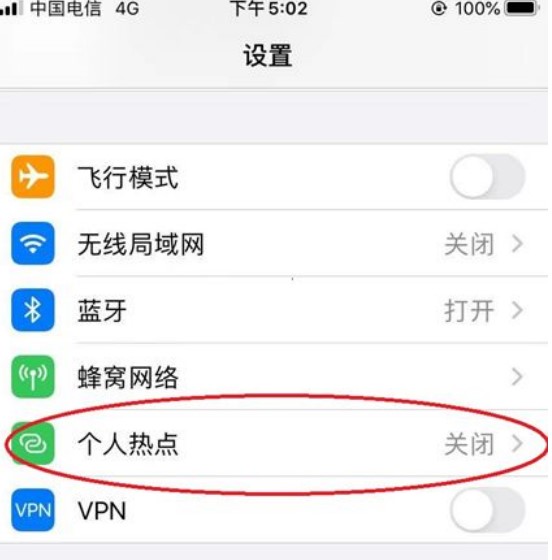
先把无线局域网的密码改成:jykj1234 然后把允许其他人加入打开。
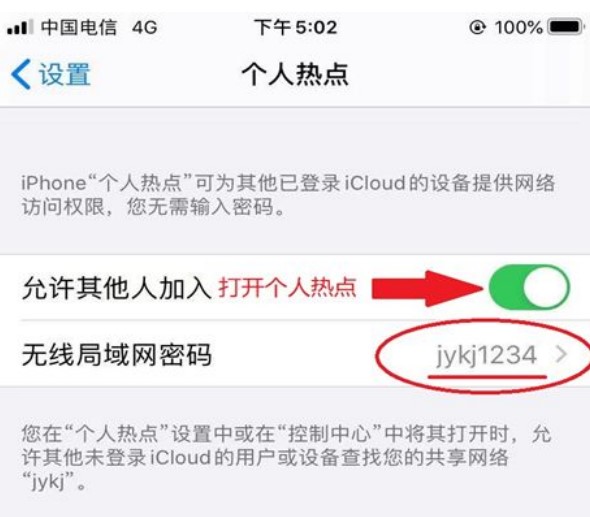
打开APP后,进入我的页面 ,找到键鼠转换器按钮
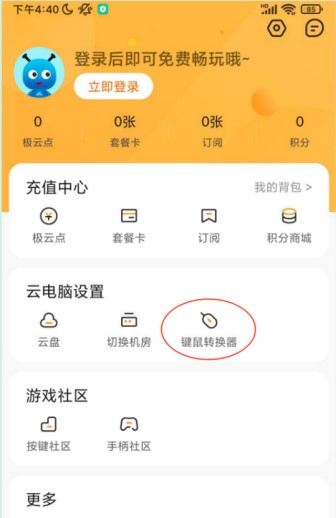
进入页面后,若转换器未刷新出来,请点击【刷新转换器】,多点几次!(热点名称、密码没有设置错误就一定能连上。若长时间未刷新出,请用其它设备搜索下WiFi,是否可以看到jykj的热点,若没有需检查热设置,可能设置错误)
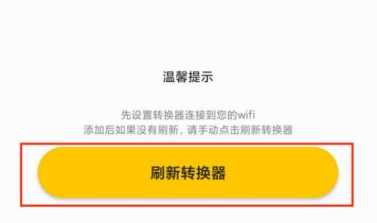
刷新转换器成功后,界面如下图所示。
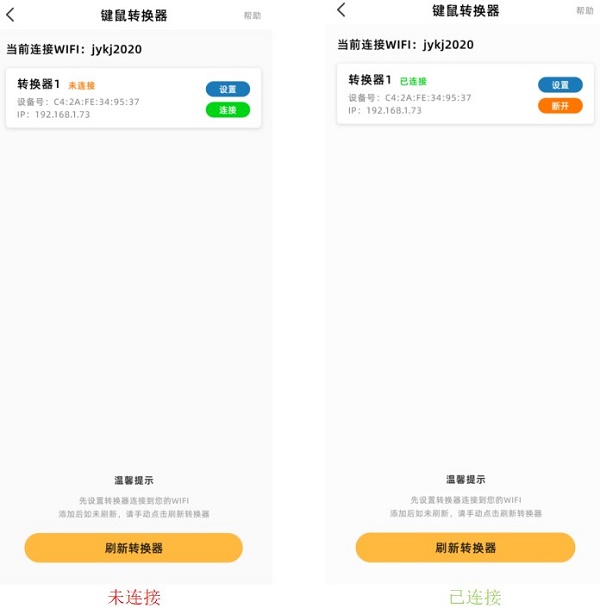
点击连接按钮,转换器将连接到您的手机,此时已经可以在云电脑/云游戏中使用键鼠啦~
点击下图所示的设置按钮,点击设置WIFI
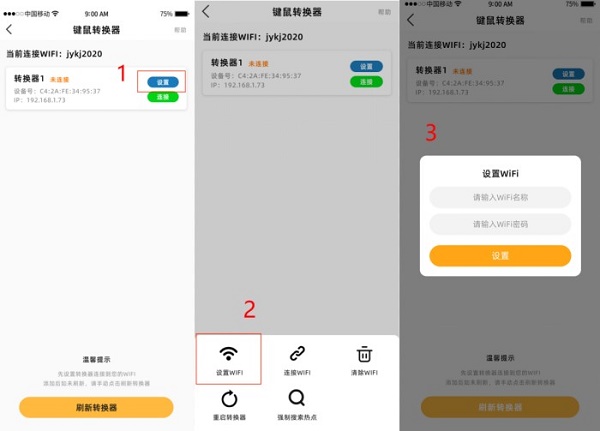
点击设置,下面跳出一个二级界面,点击设置WIFI,输入你WIFI的名称和密码。(请仔细核对名称和密码,输错将无法连接)。设置成功后,键鼠转换器会断开。
此时需将手机改为WIFI上网,如图所示。
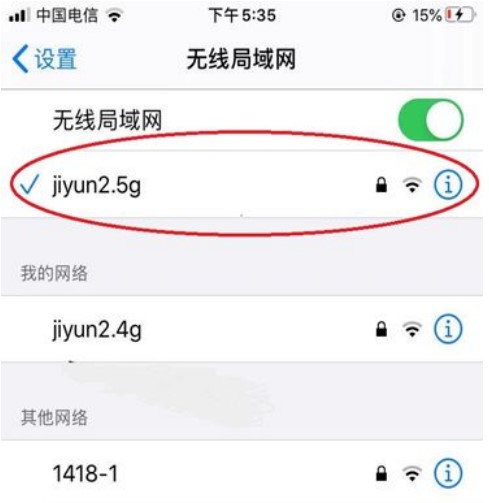
返回APP,检查键鼠转换器连接WIFI是否成功,如图所示(连接成功未出现转换器,请点击【刷新转换器”】按钮)。此时重新连接即可在云电脑/云游戏中使用键鼠啦~
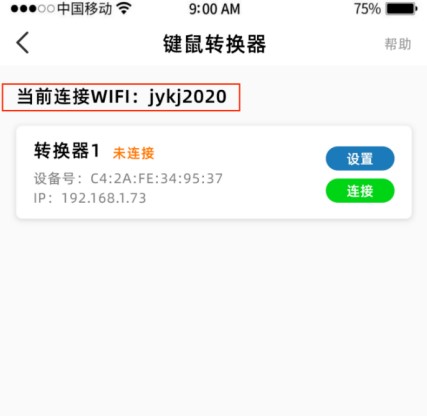
Q:为什么我按照步骤设备热点都设好了还是连不上转换器呢?
A:重启一下手机(设备)就可以了。
Q:我需要换一个WIFI设备,怎么设置?
A:转换器通电,接上键盘,按”W”键,按5-6次就可以了。然后拨出电源线5秒后再接上。稍等片刻,机器启动后就可以重新设置了。
声明:此文观点仅代表作者本人,极云官网仅提供信息存储空间服务。
相关推荐